Cara mudah mengaktifkan 3D touch di iPhone, serta fungsi penggunaannya
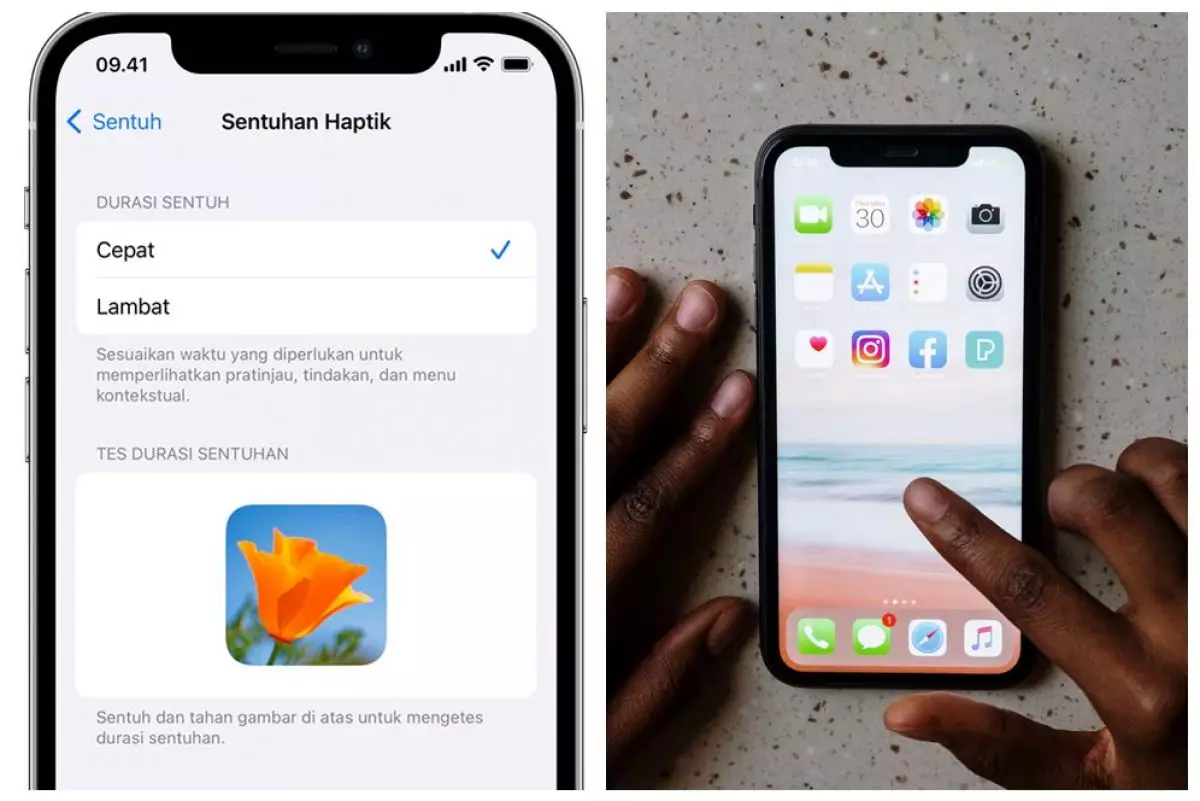
foto: support.apple.com; pexels.com
Techno.id - Smartphone menjadi perangkat yang diandalkan banyak orang. Dengan ponsel pintar seseorang dapat terhubung dengan dunia luar, secara cepat tanpa batasan ruang dan waktu. Smartphone juga menunjang berbagai kegiatan multitasking termasuk hiburan seperti bermain game.
Ada banyak merek smartphone dengan kecanggihan. Salah satu brand populer adalah iPhone. Ya, ponsel pintar buatan Apple asal Amerika ini memiliki nilai tersendiri. iPhone dibuat dengan kecepatan sistem luar biasa, dan kapasitas kamera terbaik. Bahkan iPhone menjadi perangkat idaman untuk banyak orang terutama para kawula muda.
Apple membuat iPhone agar mudah digunakan bagi semua orang. Mereka mengembangkan sistem operasi antarmuka yang disebut iOS. Interface tersebut sudah masuk ke edisi 16, dan bisa diterapkan di beberapa ponsel iPhone keluaran baru maupun lama.
Ada banyak fitur yang bisa dimanfaatkan pengguna di dalam sebuah iPhone. Salah satu fitur yang dimiliki adalah 3D touch. Fitur ini memungkinkan pengguna untuk membuka aplikasi dan beberapa akses opsi menu tertentu hanya dengan menyentuh secara long press di icon aplikasi. Menyentuh secara lama pada icon, pengguna akan mendapatkan beberapa akses menu. Selain itu, 3D touch juga berguna untuk melakukan zoom pada foto, memunculkan menu baru, melihat preview dan beberapa fungsi lainnya.
Fitur 3D touch memang sangat berguna terutama pada sistem navigasi. Pengguna bisa secara mudah masuk ke sebuah opsi menu dengan sedikit sentuhan aja. Lalu bagaimana cara menggunakannya? Kali ini techno.id pada Jumat (13/10), akan memberikan cara mudah mengaktifkan 3D touch di iPhone, beserta fungsi penggunaannya.
Cara mengaktifkan 3D Touch.

foto: support.apple.com
1. Silakan buka Pengaturan, lalu ketuk Aksesibilitas.
2. Pilih opsi Sentuh.
3. Ketuk 3D & Sentuhan Haptik. Tergantung pada perangkat , mungkin hanya pilihan 3D Touch atau Sentuhan Haptik yang muncul.
4. Untuk 3D Touch, nyalakan fitur tersebut, lalu gunakan penggeser untuk memilih tingkat sensitivitas.
5. Sedangkan untuk Sentuhan Haptik, pilih kecepatan durasi sentuhan, lalu ketuk gambar untuk menguji pengaturan.
Fungsi penggunaan 3D touch.

foto: pexels.com
Fitur 3D touch memiliki berbagai fungsi. Salah satu penggunaan fitur ini untuk melakukan preview atau membuka item. Untuk dapat melakukannya, berikut langkah-langkah yang bisa dilakukan:
1. Silakan pindahkan fokus VoiceOver ke item atau app.
2. Tekan layar dan lepaskan bila sudah merasakan getaran.
3. Secara otomatis pratinjau akan ditampilkan.
4. Apabila pengguna ingin membuka item tersebut, silakan tekan lebih kuat.
5. Saat pengguna melakukan preview pesan di Mail, maka dapat membuka menu quick action.
Selain dapat digunakan untuk melakukan preview, fitur 3D touch dapat digunakan untuk melakukan quick action. Sebagai contoh pengguna ingin melakukan selfie, bisa langsung dari menekan icon kamera sedikit lama, kemudian pilih menu selfie kamera. Berikut cara membuka menu quick action pada ponsel iPhone:
1. Langkah pertama silakan pindahkan fokus Voice Over ke app.
2. Kemudian Tekan layar dan lepaskan bila kamu merasakan getaran.
3. Jentikkan ke kanan atau ke kiri dengan satu jari.
Fitur 3D bisa dimanfaatkan untuk melakukan shortcut pada menu atau aplikasi tertentu. Ada banyak aplikasi yang dapat diatur agar bisa dilakukan shortcut. Pengguna bisa membuka aplikasi pesan, kalender, foto, dan masih banyak lagi.

foto: pexels.com
Fungsi lain dari adanya fitur 3D touch ini adalah zoom. Ya, pengguna bisa memperbesar layar atau zoom in hanya dengan satu jari saja. Berikut cara mengaktifkan 3D touch untuk zoom layar:
1. Silakan buka menu pengaturan.
2. Masuk ke menu Umum.
3. Pilih Aksesibilitas.
4. Ketuk pada opsi Zoom.
5. Silakan atur pada bagian Tampilkan Pengontrol.
Itulah beberapa cara dan fungsi 3D touch pada iPhone. Fitur tersebut cukup berfungsi terutama bagi kamu yang suka dengan aktivitas multitasking. Selamat mencoba!
RECOMMENDED ARTICLE
- 9 Cara mengatasi kursor laptop tidak bergerak, jangan langsung servis
- Cara melihat RAM laptop dan tips membersihkannya, simpel dan antiribet
- Cara mengatasi layar smartphone bergerak sendiri, ampuh
- Cara membersihkan perangkat Keyboard kotor, praktis & mudah dilakukan
- Cara mudah mengaktifkan assistive touch di iPhone, iPad, & iPod touch
HOW TO
-

Cara terbaru buka WhatsApp saat bermain game tanpa menutup aplikasi, ini fitur yang dibutuhkan
-

Cara mengunci chat WhatsApp (WA) dengan fingerprint atau screenlock, biar rahasia tetap aman
-

6 Cara terbaru memperbaiki Microsoft Word di Windows 10/11 yang menghapus teks dengan sendirinya
-

Cara mencari file penting di chat WhatsApp (WA) dengan cepat dan tanpa ribet
-

10 Tanda laptop bekas ketumpahan cairan air atau kopi, hati-hati sebelum membeli
TECHPEDIA
-

Bisakah dapat Robux di Roblox secara gratis? Ini 10 faktanya agar tidak tergoda penipu
-

Detik-detik gelombang radio lawan sensor Jepang dan siarkan proklamasi kemerdekaan RI ke penjuru dunia
-

8 Penyebab charger ponsel mudah panas, jangan pakai adaptor abal-abal yang berbahaya!
-

Cara kerja peringatan dini tsunami Jepang, bisa deteksi bencana 10-20 detik sebelum datang
-

5 Tanggal Steam Sale paling populer yang termurah, game harga ratusan ribu bisa dapat diskon 90%
LATEST ARTICLE
HOW TO Selengkapnya >
-
![Cara terbaru buka WhatsApp saat bermain game tanpa menutup aplikasi, ini fitur yang dibutuhkan]()
Cara terbaru buka WhatsApp saat bermain game tanpa menutup aplikasi, ini fitur yang dibutuhkan
-
![Cara mengunci chat WhatsApp (WA) dengan fingerprint atau screenlock, biar rahasia tetap aman]()
Cara mengunci chat WhatsApp (WA) dengan fingerprint atau screenlock, biar rahasia tetap aman
-
![6 Cara terbaru memperbaiki Microsoft Word di Windows 10/11 yang menghapus teks dengan sendirinya]()
6 Cara terbaru memperbaiki Microsoft Word di Windows 10/11 yang menghapus teks dengan sendirinya
-
![Cara mencari file penting di chat WhatsApp (WA) dengan cepat dan tanpa ribet]()
Cara mencari file penting di chat WhatsApp (WA) dengan cepat dan tanpa ribet


















